talvez você possa ser Tablets Os que executam o Windows são poderosos por si só, mas em trânsito, às vezes podem deixar para trás alguns de seus recursos, dependendo da situação. Se você preferir tentar Android em seu tablet Em qualquer lugar, você pode instalar o Android em seu tablet x86,Bota dupla , E obtenha o melhor dos dois mundos.
Tablets O Windows em execução era mais popular. Mas se você está procurando um conjunto maior de aplicativos, o Android é a resposta.
تعد Processo de instalação do Android على Um computador desktop limpo Diretamente, entretanto, você pode achar a instalação um pouco difícil em um tablet Windows.

Então, como você pode Instale o Android Em um tablet Windows? Mostraremos todos os passos a seguir.
Qual tablet você está usando?
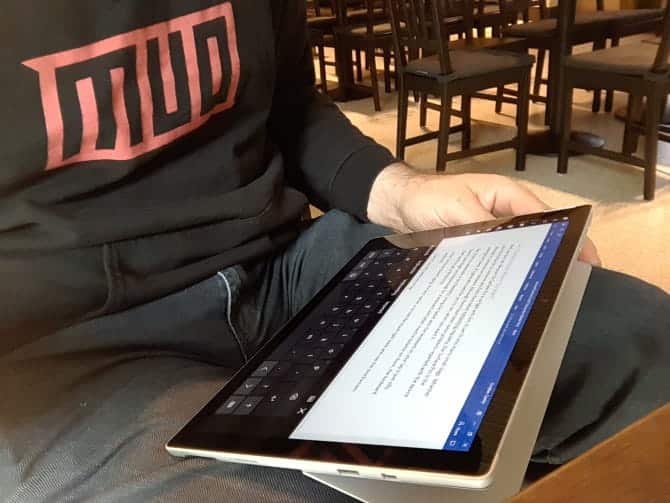
Antes de continuar, você deve estar ciente de que o Android só pode ser instalado em tablets Windows de 32 ou 64 bits. Aqueles que usam processadores ARM (como o antigo Microsoft Surface RT) não são compatíveis.
Enquanto isso, o processo de instalação do Android em seu tablet Windows varia de dispositivo para dispositivo. No entanto, a abordagem geral é a mesma.
Os tablets Windows 8 não podem ser atualizados para um sistema operacional utilizável. Em muitos casos, o Windows 10 é a resposta. No entanto, a falta de aplicativos ou o aumento da complexidade do Windows 10 podem impedir que você atualize.
Para muitos, o Android é a única maneira de continuar usando muito bem os componentes antigos do tablet.
O que você precisa para instalar o Android em um tablet Windows
Comece reunindo tudo que você precisa para instalar o Android:
- Seu tablet Windows, conectado a uma fonte de alimentação
- Pen drive USB Capacidade em branco de 16 GB ou mais
- Pen drive USB Segundo, para mídia de instalação inicializável do Windows (se ocorrerem problemas)
- Aplicação de escrita Em uma unidade flash USB (Recomendamos usar Etcher)
- Teclado USB (mouse opcional)
- Hub USB para que você possa conectar vários dispositivos ao tablet ao mesmo tempo
- A versão correta do Android para o seu sistema
Quando se trata de instalar o Android, a primeira opção que você deve tentar é Phoenix OS. Certifique-se de verificar nosso guia Para instalar o Phoenix OS Para obter instruções completas.
A Intel também mantém alguns arquivos de imagem do Android para dispositivos Windows. Você encontrará isso como parte do Celadon Open Source Project, disponível Para download no GitHub.
Antes de continuar, verifique na web as etapas especificamente relacionadas ao seu tablet. É importante ter uma referência direta passo a passo para garantir que você não cometa nenhum erro que possa limpar sua unidade. Definitivamente, você deseja evitar quaisquer erros que possam fazer com que seu tablet pare de funcionar permanentemente.
Por que você deve instalar o Android no Windows Tablet?
O Windows tem uma interface de usuário que pode ser usada na tela de toque e no modo tablet, mas as seleções para aplicativos da Microsoft Store são relativamente modestas.
Se você já tem experiência com tablets Android e não gosta particularmente do ambiente de toque do Windows, a opção é (quando aplicável). Graças a Melhor suporte para OTG no Android (Até que você possa conectar unidades USB e dispositivos de entrada) Você pode não notar a diferença!
Observe, entretanto, que você estará limitado a aplicativos que suportam sistemas compatíveis com x86. Esse número aumenta com o tempo, mas não espere executar todos os aplicativos presentes na Google Play Store.
Configure o Windows Tablet para instalar o Android
Você não pode simplesmente instalar um segundo sistema operacional em uma máquina projetada para Windows sem fazer alguns ajustes na configuração do sistema.
Primeiro, você precisa ter certeza de que Inicialização segura. Abrir Configurações -> Atualização e recuperação -> Recuperação E definir Reinicie agora Nas opções de inicialização avançadas. A partir daqui, use as teclas de seta para selecionar Solução de problemas Opções avançadas -> Configurações de firmware UEFI.
Aqui, encontre Segurança no menu à esquerda e defina a senha de administrador. Depois de adicionado, abra o Boot e procure uma opção seguro Bota , E configurá-lo para Desativado .
Depois de fazer isso, pressione e segure Botão de energia Para reiniciar, segure Botão do Windows Até a tela voltar a ligar. Isso permite um atalho rápido de volta para Tela da BIOS Certifique-se de selecionar o modo UEFI.
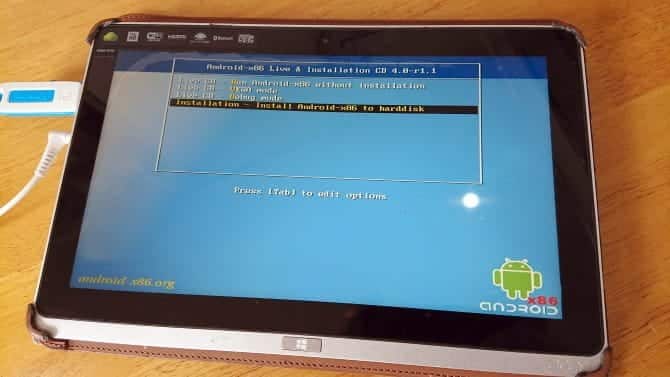
Depois disso, desligue o tablet e conecte o hub USB diretamente na porta USB. Não use a dock station.
Ao conectar o teclado e uma unidade USB à placa, inicie o tablet pressionando a tecla F12. No menu de inicialização, use as teclas de seta para selecionar a unidade USB. Quando você precisar fazer seleções (como habilitar a inicialização dupla), use as teclas de volume do dispositivo.
Para diferentes versões do instalador Android, as etapas são ligeiramente diferentes. Na maioria dos casos, a opção de inicialização dupla deve ser selecionada. Muitas vezes, não vale a pena remover o Windows completamente, pois uma ferramenta bootloader é necessária para o Android inicializar.
Se tudo correr conforme o planejado, ao iniciar o tablet mais tarde, você verá o menu de boot, onde poderá escolher entre Android e Windows.
Maneiras alternativas de executar aplicativos Android no Windows
Se a principal motivação para instalar o Android em seu tablet Windows é o uso de aplicativos, então Simulação É a solução mais simples. Você pode escolher entre vários Ferramentas para executar aplicativos Android Desta forma, incluindo:
- NoxPlayer: Provavelmente o melhor emulador de Android para Windows.
- BlueStacks: Perfeito para fãs de jogos Android.
- Andy: Inclui recursos para o desenvolvimento de jogos e aplicativos.
Observe que esses aplicativos só serão executados conforme permitido no tablet. Confira nosso guia Melhores emuladores Android para Windows para saber mais.
Transforme seu tablet em um sistema Android com um dispositivo virtual
Instalar o Android em um Windows Tablet PC pode ser difícil. Pode levar algum tempo para encontrar uma imagem adequada, por exemplo. Na pior das hipóteses, pode não haver uma versão compatível do Android para você usar.
Não desista se você não tiver Emulação Android Para você, considere uma máquina virtual.
Ferramentas funcionam como Reprodutor VMWare أو VirtualBox Sobre a criação de um ambiente virtual no qual você instala o sistema operacional Android. Pode ser o sistema operacional que você baixou anteriormente para inicializar em seu modelo de tablet específico ou pode ser o Phoenix OS.
De qualquer forma, esta é uma opção mais limpa do que a inicialização dupla ou a remoção completa do Windows. Basta ligar o Windows, ligar a máquina virtual e ligar o Android. Nosso guia para usar o VirtualBox Ele o ajudará enquanto você começa a usar as máquinas virtuais.
Executando Android em um tablet Windows
Pode ser uma escolha complicada, mas em última análise, você deve conseguir instalar o Android em seu tablet Windows. Você pode acabar se preparando Bota dupla Ou talvez dependa de Máquina virtual Ao invés disso. De qualquer forma, com o Android rodando, você pode começar a desfrutar de seus aplicativos e jogos favoritos.
Com tudo instalado e o Android inicializado, o sistema deve estar funcionando perfeitamente. No entanto, qualquer que seja o método usado para instalar o Android em seu tablet Windows, você provavelmente encontrará alguns recursos ausentes ou desativados.
Como tal, você precisa Instale aplicativos do Google Para alimentos essenciais como YouTube, Google Play, Gmail eTodos os outros aplicativos Android fornecidos pelo Google.







